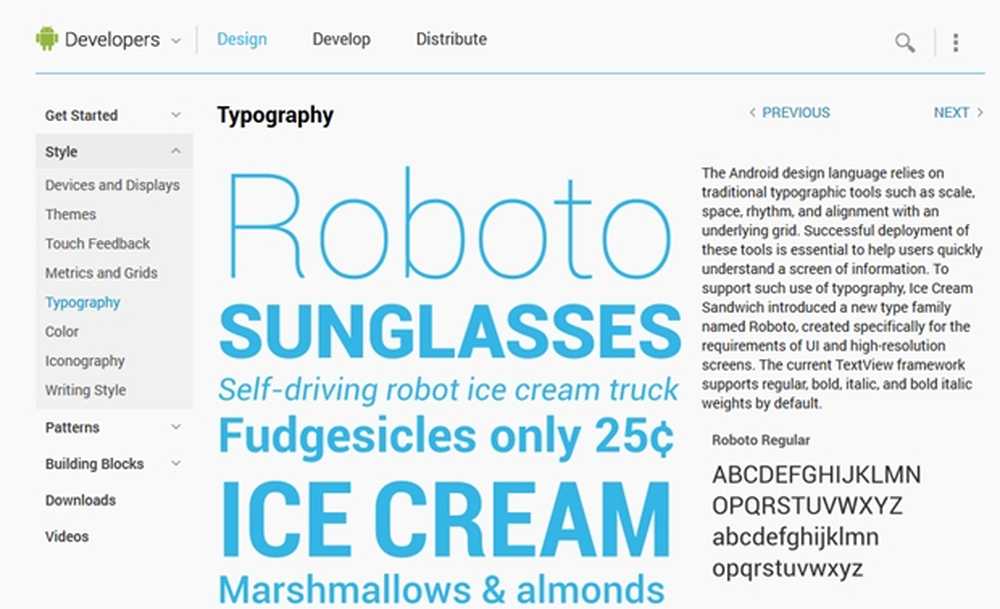Cum să vă schimbați tastatura Android implicită
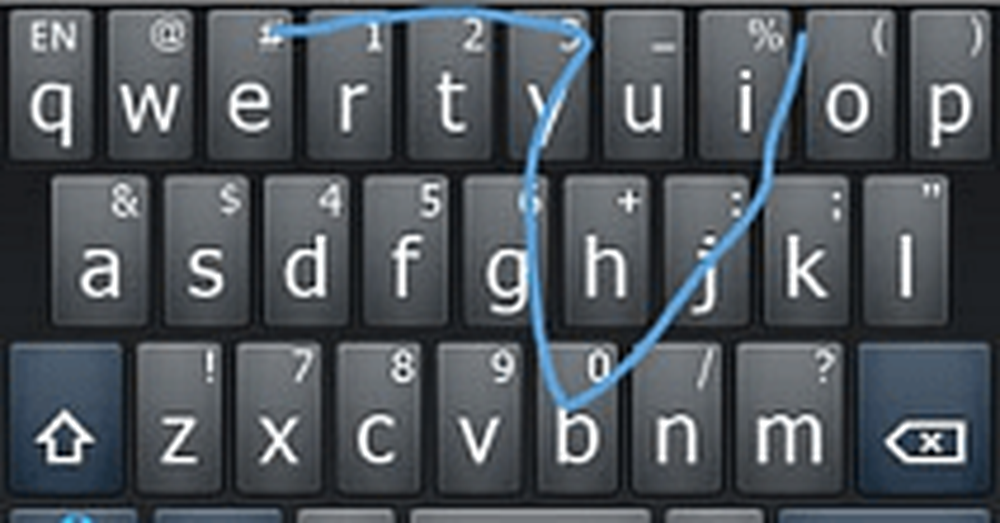
Apăsați tasta Meniu și apăsați Setări sistem. Dacă nu vedeți această opțiune, căutați aplicația Setări în sertarul de aplicații.
Selectați Limbă și introduceți din listă.

Sub Metode de tastare și introducere, ar trebui să vedeți o listă de tastaturi instalate pe dispozitiv. Implicit este tastatura Android. Dacă aveți alte aplicații de tastatură instalate, acestea vor apărea în partea de jos a listei. În acest exemplu, am instalat SwiftKey 3, dar nu este tastatura mea implicită.

Pentru a comuta la o altă tastatură, atingeți caseta de bifare din stânga acesteia. O casetă de confirmare pop-up poate apărea - atingeți OK.

Acesta vă va solicita apoi să alegeți o metodă de introducere. Orice ați alege aici devine tastatura implicită pentru tastarea în toate aplicațiile.

Apăsați tasta Înapoi pentru a reveni la ecranul de pornire. Acum puteți verifica dacă setările au fost modificate cu succes prin introducerea în orice aplicație.
Tastările Android terțe parte sunt destul de diverse, și în cele din urmă devine o chestiune de preferință atunci când aleg și lipi doar la una. Dacă sunteți un utilizator Android nou, acesta este un lucru pe care probabil îl veți explora în primele câteva săptămâni de când ați deținut dispozitivul.
Pentru unele alternative, consultați această listă de cinci alternative de tastatură pentru Android.